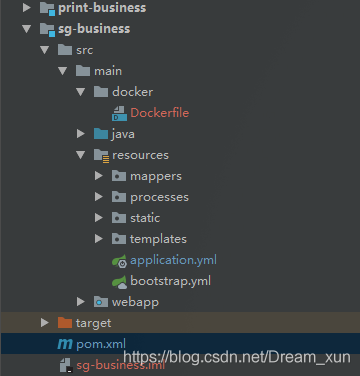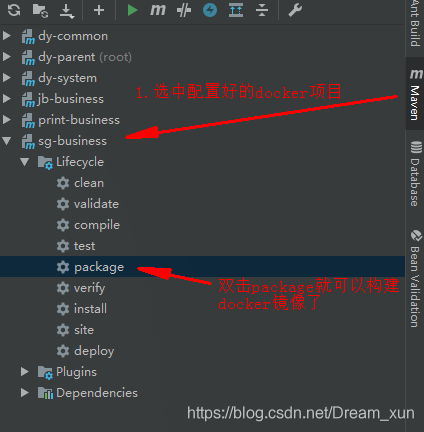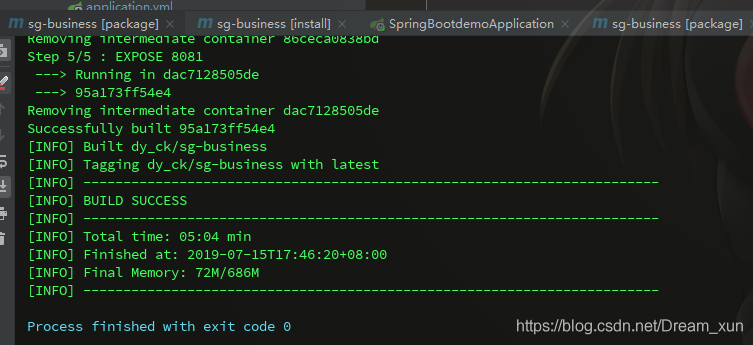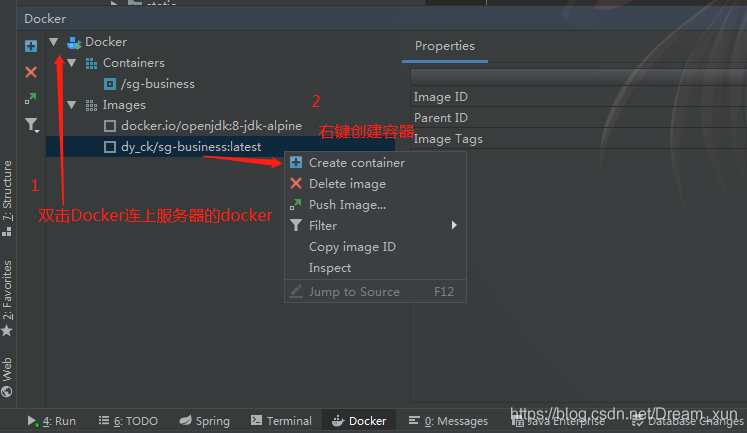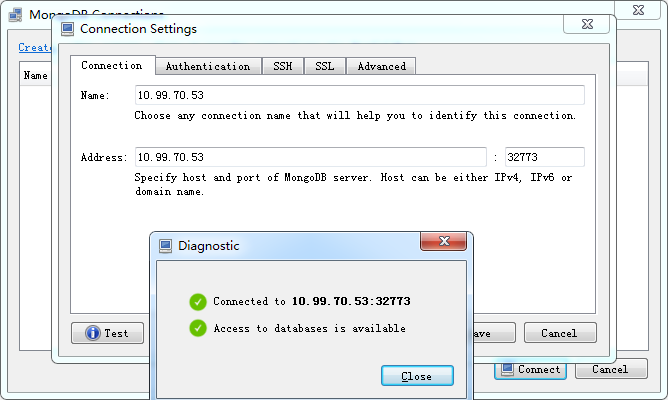一.服务器安装docker
|
1 |
yum install docker |
修改配置文件,打开2375端口
|
1 |
[root@microservice ~]# vim /usr/lib/systemd/system/docker.service |
在ExecStart=/usr/bin/dockerd-current 后面加上-H tcp://0.0.0.0:2375 -H unix://var/run/docker.sock
重新加载配置文件和启动:
|
1
2 |
systemctl daemon-reload
systemctl start docker |
附:docker操作相关命令
systemctl命令是系统服务管理器指令,它是 service 和 chkconfig 两个命令组合。
启动docker:systemctl start docker
停止docker:systemctl stop docker
重启docker:systemctl restart docker
查看docker状态:systemctl status docker
开机启动:systemctl enable docker
二、Idea安装docker支持插件及配置
1.idea下载docker支持插件:Docker integration
(快捷键Crtl+shift+A 搜索Docker integration ,然后启用,重启idea生效)
2.IDEA Docker插件配置
File–>Settings–>Build,Execution,Deployment–>Docker–>进行如下配置:
tcp://服务器ip地址:2375
注意: 只要下面提示Connection successfl 就表示连接成功了;
3.配置pom文件:
|
1
2
3
4
5
6
7
8
9
10
11
12
13
14
15
16
17
18
19
20
21
22
23
24
25
26
27
28
29
30
31
32
33
34
35
36
37
38
39
40
41
42
43
44
45
46
47
48
49
50
51
52
53
54
55
56
57
58
59 |
<build>
<finalName>${project.artifactId}</finalName>
<plugins>
<plugin>
<groupId>org.springframework.boot</groupId>
<artifactId>spring-boot-maven-plugin</artifactId>
<configuration>
<fork>true</fork>
</configuration>
</plugin>
<!-- 跳过单元测试 -->
<plugin>
<groupId>org.apache.maven.plugins</groupId>
<artifactId>maven-surefire-plugin</artifactId>
<configuration>
<skipTests>true</skipTests>
</configuration>
</plugin>
<!--使用docker-maven-plugin插件-->
<plugin>
<groupId>com.spotify</groupId>
<artifactId>docker-maven-plugin</artifactId>
<version>1.0.0</version>
<!--将插件绑定在某个phase执行-->
<executions>
<execution>
<id>build-image</id>
<!--用户只需执行mvn package ,就会自动执行mvn docker:build-->
<phase>package</phase>
<goals>
<goal>build</goal>
</goals>
</execution>
</executions>
<configuration>
<!--指定生成的镜像名-->
<imageName>fred/${project.artifactId}</imageName>
<!--指定标签-->
<imageTags>
<imageTag>latest</imageTag>
</imageTags>
<!-- 指定 Dockerfile 路径-->
<dockerDirectory>src/main/docker</dockerDirectory>
<!--指定远程 docker api地址-->
<dockerHost>http://服务器ip地址:2375</dockerHost>
<!-- 这里是复制 jar 包到 docker 容器指定目录配置 -->
<resources>
<resource>
<targetPath>/</targetPath>
<!--jar 包所在的路径 此处配置的 即对应 target 目录-->
<directory>${project.build.directory}</directory>
<!-- 需要包含的 jar包 ,这里对应的是 Dockerfile中添加的文件名 -->
<include>${project.build.finalName}.jar</include>
</resource>
</resources>
</configuration>
</plugin>
</plugins>
</build> |
附项目目录结构:
四、根目录下编写Dockerfile
|
1
2
3
4
5
6
7
8
9
10
11
12
13
14 |
# Dockerfile
# 基于的镜像
FROM openjdk:8-jdk-alpine
VOLUME /opt/tmp
ADD sg-business.jar app.jar
# -Djava.security.egd=file:/dev/./urandom 可解决tomcat可能启动慢的问题
# 具体可查看:https://www.cnblogs.com/mightyvincent/p/7685310.html
ENTRYPOINT ["java","-Djava.security.egd=file:/dev/./urandom","-jar","/app.jar"]
# 对外端口
EXPOSE 8081 |
五、点击maven的package进行构建
构建成功的信息
六、点击最下面的docker到docker界面,双击docker连上服务器docker会显示出服务器上的docker镜像,找到刚刚生成的镜像(图中2),点击创建容器
七.配置docker 容器对外暴露端口和项目接口端口,然后run启动容器
最后,设置好后,启动容器,启动成功后去阿里云查看是否启动成功
参考博客地址:
https://www.jianshu.com/p/186e9926600e
https://blog.lqdev.cn/2018/07/27/springboot/chapter-fourteen/
https://www.cnblogs.com/fangts/p/10299431.html
到此这篇关于idea集合docker实现镜像打包一键部署的文章就介绍到这了,更多相关idea集合docker实现镜像打包一键部署内容请搜索快网idc以前的文章或继续浏览下面的相关文章希望大家以后多多支持快网idc!
相关文章
- 服务器技术之硬件冗余技术 2025-05-27
- 服务器是租用还是服务器托管好? 2025-05-27
- 什么是DNS以及它如何影响服务器? 2025-05-27
- 刀片服务器与机架服务器的区别介绍 2025-05-27
- 服务器虚拟化技术深度科普 2025-05-27
- 2025-07-10 怎样使用阿里云的安全工具进行服务器漏洞扫描和修复?
- 2025-07-10 怎样使用命令行工具优化Linux云服务器的Ping性能?
- 2025-07-10 怎样使用Xshell连接华为云服务器,实现高效远程管理?
- 2025-07-10 怎样利用云服务器D盘搭建稳定、高效的网站托管环境?
- 2025-07-10 怎样使用阿里云的安全组功能来增强服务器防火墙的安全性?
快网idc优惠网
QQ交流群
-
APISIX Ingress 高级使用之 Url Rewrite
2025-05-27 29 -
使用Docker Compose 实现nginx负载均衡的方法步骤
2025-05-27 34 -
2025-05-27 81
-
2025-05-27 126
-
DELL服务器 Dell PowerEdge服务器RAID卡驱动大全
2025-05-27 102